고정 헤더 영역
상세 컨텐츠
본문
단계 1: Docker Compose 디렉토리 구성
먼저 docker volume 으로 사용할 폴더 경로를 정합니다.
저는 /var 폴더에 아래 경로를 생성할 예정입니다.
# sudo mkdir -p /var/gitlab/{data,logs,config}
단계 2: Docker Compose 파일 작성
프로젝트 디렉토리에 docker-compose.yml 파일을 만들고 다음 내용을 추가하세요.
version: '3'
services:
gitlab:
image: gitlab/gitlab-ce:latest
container_name: gitlab
restart: always
ports:
- "443:443"
- "80:80"
- "8022:22"
volumes:
- /var/gitlab/config:/etc/gitlab
- /var/gitlab/logs:/var/log/gitlab
- /var/gitlab/data:/var/opt/gitlab
단계 3: Docker Compose를 사용하여 GitLab 시작
터미널에서 프로젝트 디렉토리로 이동한 후 다음 명령을 실행하세요.
# docker compose up -d
이 명령은 백그라운드에서 GitLab 컨테이너를 시작합니다.
단계 4: GitLab 웹 인터페이스에 액세스
모든 것이 설정되었습니다! 이제 웹 브라우저에서 https://localhost 또는 https://your_domain.com (도메인에 따라 다름)에 액세스하여 GitLab을 설정하고 사용할 수 있습니다.
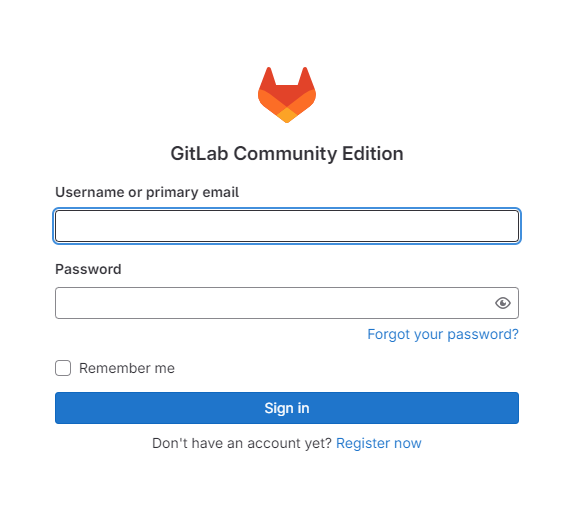
* 초기 비밀번호는 아래 명령어로 찾을수 있습니다
ID : root
# docker exec -it gitlab cat /etc/gitlab/initial_root_password | grep Password:
'Devops 도전기 > Docker' 카테고리의 다른 글
| [Docker] Docker Compose: 다중 컨테이너 관리의 차이점과 실전 활용법 (0) | 2024.05.28 |
|---|---|
| [Docker] Dockerfile 튜토리얼: Ubuntu에서 Nginx 웹 서버 설정하기 (0) | 2024.05.28 |
| [Docker] 네트워킹: bridge vs host (0) | 2024.05.24 |
| [Docker] 데이터 저장 및 관리 방법 / bind or volume 마운트 (0) | 2024.05.24 |
| [Docker] 아키텍처 architecture (0) | 2024.05.23 |




